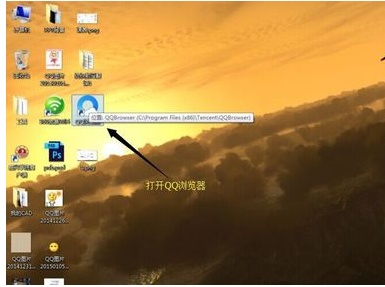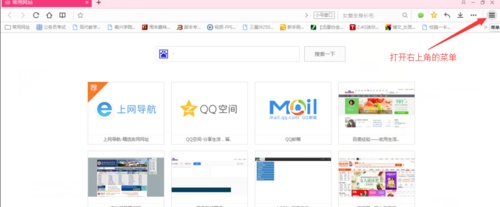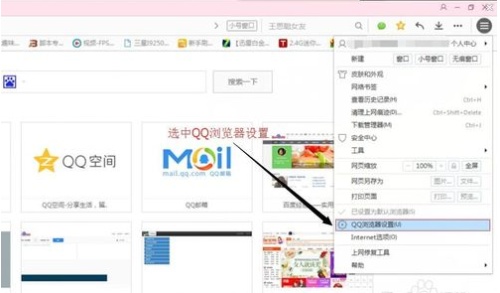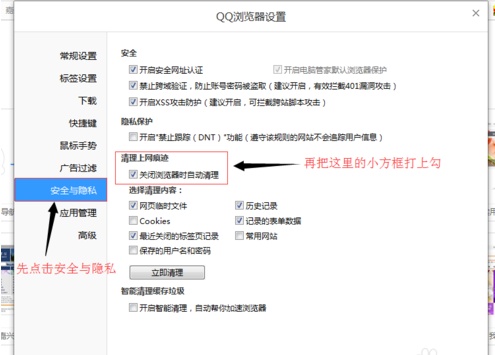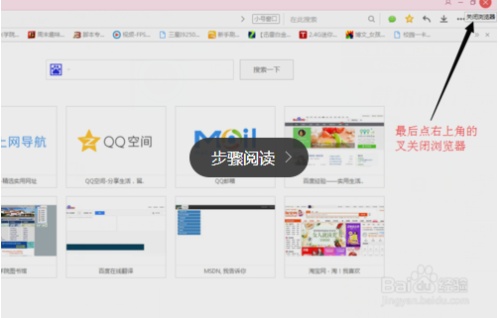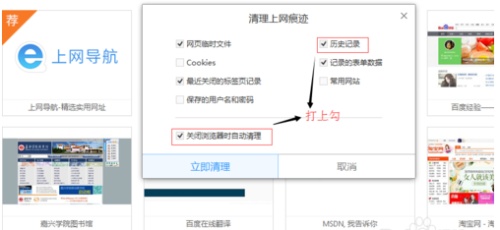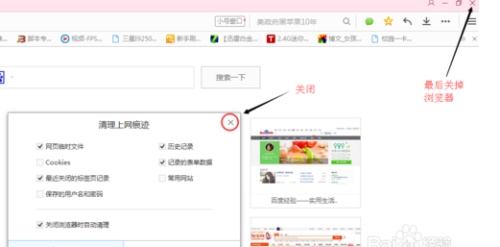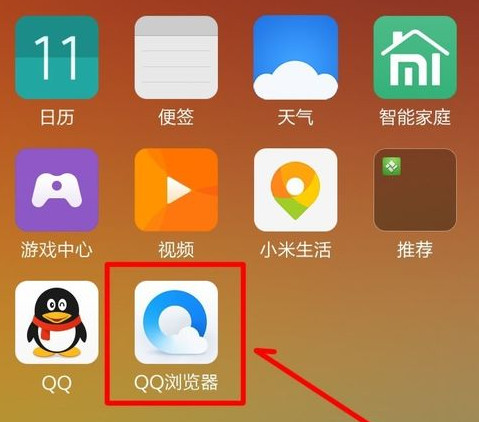电脑上qq浏览器怎么自动删记录 电脑上qq浏览器怎么自动删记录内容
来源: 最后更新:24-05-23 12:07:12
-
有些朋友在电脑上使用QQ浏览器,想要让QQ浏览器能够自动删除浏览记录,却不知道如何操作,下面小编就为大家介绍一下怎么自动删记录。
方法一:
1、首先我们打开QQ浏览器。
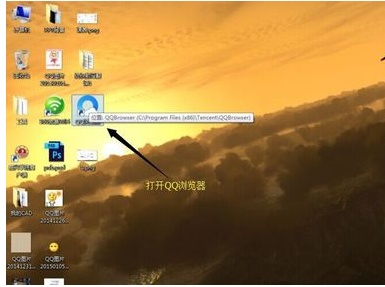
2、单击展开右上角三条横线代表的菜单栏。
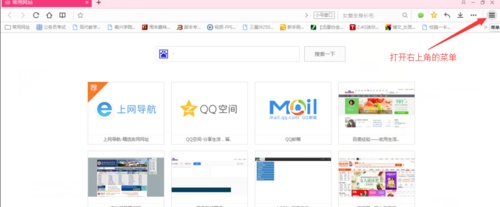
3、在打开的菜单栏中选择QQ浏览器设置。
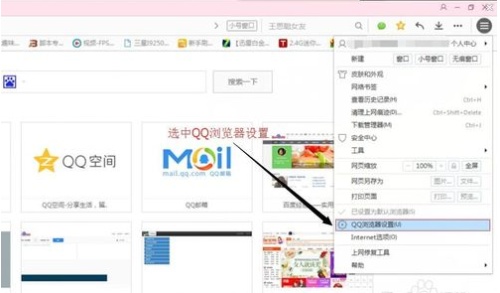
4、在QQ浏览器设置里先左边选中安全与隐私,再把清理上网痕迹下的关闭QQ浏览器时自动清理前的方框打上勾,在选择清理内容那一栏我们可以给自己需要清理的项前打上勾。
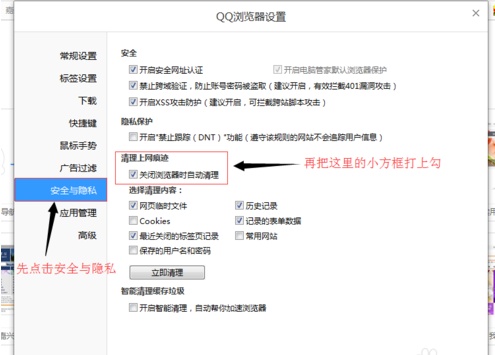
5、完成后点击应用再点击确定(也可以不点击应用直接点击确定)

6、最后我们单击浏览器右上角的叉关闭QQ浏览器就完成了设置。
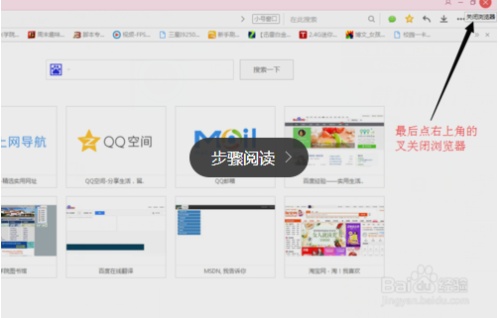
方法二:
1、同样打开QQ浏览器,单击展开右上角三条横线代表的菜单栏,在打开的菜单栏中选择清理上网痕迹。

2、将清理上网痕迹对话框里的历史记录和关闭浏览器时自动清理都打上勾,当然我们可以将其他需要清理的项也打上勾。
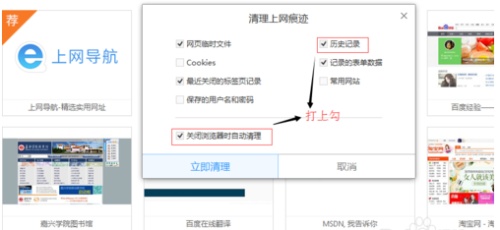
3、然后关掉清理上网痕迹对话框,最后关掉浏览器,设置便完成了。
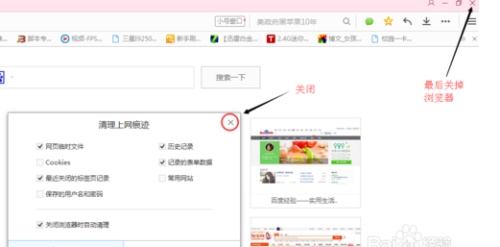
注意事项1、QQ浏览器关闭浏览器时自动清理默认一般是没有打开的。
2、两种方法都能设置需要清理的内容。免责声明:本文系转载,版权归原作者所有;旨在传递信息,其原创性以及文中陈述文字和内容未经本站证实。
- 1
误传“随便捡”致养殖基地遭哄捡万斤种虾:现已无人捡龙虾,老板称正考虑追责
- 2
郑州男子购百万豪车后起诉4S店要求“退一赔三”,4S店反告其损害名誉权
- 3
小学生跑200米中途倒地昏迷,入院20多天后离世 当地教育局:将根据调查结果处理
- 4
earfcn是什么意思 ear是什么意思中文
- 5
如何复制收费网页上的文字(怎样复制收费网页文字)
- 6
家长开直升机接送学生?校方回应 家长开直升机到学校
- 7
2023建行生活海沧好食节代金券活动 建行生活美食券
- 8
手机传输文件到电脑上用什么软件 手机传输文件到电脑上用什么软件好
- 9
快捷关机键win10(电脑按哪三个键可以关机)
- 10
怎么修改图片像素和大小(怎么修改图片像素和大小尺寸)
一个老教师揭秘学校教育的真相,有点残酷但是很真实老师说的这句话别当真
胸疼是怎么回事啊?胸痛是怎么回事?说说梅雨胸痛 产后恢复瑜伽 时尚辣妈瘦身必备的“秘密武器” 帮助新妈预防痔疮的5个小妙计 妈妈说:孩子,你可以不善良热门标签
热门文章
-
手机qq浏览器护眼模式怎么设置 qq浏览器网页护眼去哪里了 24-05-23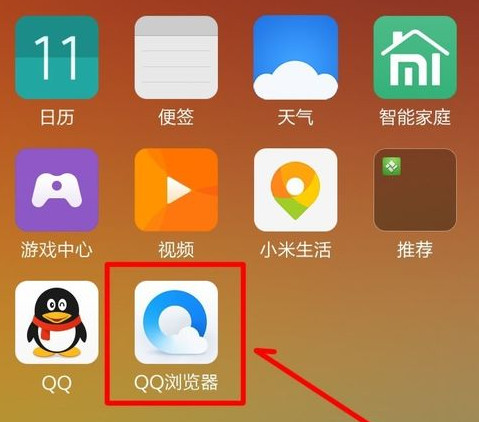
-
丰田尾部标有2.5G的车是什么车(丰田2.5G是什么车) 24-05-23
-
异地换行驶证档案在哪里?(行驶证上车辆照片异地换) 24-05-23
-
日产劲客是什么级别的suv(日产劲客是什么发动机怎么样) 24-05-22
-
gs是什么品牌车 gs是什么车型 24-05-22
-
一汽大众探影参数配置怎么样? 一汽大众探影尺寸及价格 24-05-22
-
自动挡停车熄火后在D挡有坏处吗 自动挡熄火在d档 24-05-22
-
易拉罐放在汽车轮胎上会怎么样 易拉罐放车上会爆炸吗 24-05-22
-
胡润泽测试评分101分 胡润泽近期活动 24-05-22
-
林鹄测试评分113分 林鹄的拼音是什么 24-05-22